PPT主题设置教程:轻松打造专业幻灯片
时间:2025-08-21 22:59:34 426浏览 收藏
有志者,事竟成!如果你在学习文章,那么本文《PowerPoint主题设置教程》,就很适合你!文章讲解的知识点主要包括,若是你对本文感兴趣,或者是想搞懂其中某个知识点,就请你继续往下看吧~
设置 PowerPoint 主题可通过内置主题快速美化,也可自定义颜色、字体并保存分享,操作步骤如下:一、使用内置主题:打开 PPT 后点击“设计”选项卡,在“主题”区域选择样式即可一键应用;二、自定义主题:在“设计”中进入“变体”调整颜色和字体,并可保存为当前主题以便后续使用;三、保存与分享:右键当前主题选择“保存为当前主题”,以“.thmx”格式保存便于导入或共享;四、注意事项:若部分幻灯片未随主题改变而变化,可能是启用了自定义母版,需进入“幻灯片母版”检查设置并重置以确保主题统一生效。
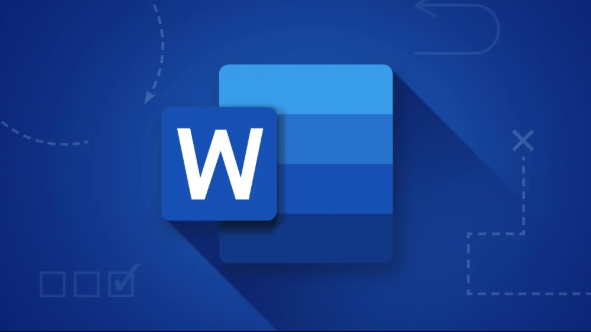
PowerPoint 设置主题其实很简单,关键是找到内置的主题库,或者根据需要自定义一套风格统一的模板。下面分几个常见操作来讲讲怎么设置和使用主题。

一、使用 PowerPoint 内置主题
PowerPoint 自带了很多现成的主题,适合快速美化演示文稿。操作步骤如下:
- 打开 PowerPoint,新建或打开一个演示文稿
- 点击顶部菜单栏的“设计”选项卡
- 在“主题”区域左右滑动,可以看到各种不同的主题样式
- 单击某个主题,它就会自动应用到整个演示文稿中
这些主题通常已经包含了配色方案、字体组合和背景样式,适用于不同场合,比如商务汇报、教育培训等。如果你只是想快速做个看起来专业的 PPT,直接选一个合适的内置主题就很够用了。

二、自定义主题颜色和字体
如果内置主题不够贴合你的品牌或内容风格,可以自己定制主题颜色和字体:
- 点击“设计” > “变体” > “颜色 / 字体”
- 选择一个基础颜色搭配,也可以点击“自定义颜色”,设定你想要的主色和辅色
- 同样地,在“字体”里可以选择标题和正文使用的字体
- 定制完成后,可以点击“保存为当前主题”供以后使用
这样做的好处是,整套 PPT 的风格会非常统一,也方便后续修改。比如你改了主题颜色后,所有幻灯片上的元素都会自动更新,不需要一张张调整。

三、保存和分享自定义主题
如果你做了一套特别喜欢的主题风格,还可以把它保存下来,下次用或者分享给别人也很方便:
- 点击“设计” > “变体” > 右键当前主题
- 选择“保存为当前主题”
- 给它起个名字,保存类型选“.thmx”格式即可
这个文件可以在其他电脑上导入,或者发给同事一起使用。尤其在团队协作时,统一主题能大大提升视觉一致性。
四、注意事项:主题和母版的关系
很多人设置完主题后发现某些页面没变化,这可能是因为这些幻灯片使用的是自定义母版布局。
如果你之前修改过幻灯片母版,主题的变化可能不会影响到这些自定义母版页。这时候你可以:
- 回到“视图” > “幻灯片母版”
- 看看是否启用了“保留母版”之类的设置
- 如果希望主题生效,可以尝试将母版重置为默认样式,再重新应用主题
这一点容易被忽略,但只要注意母版和主题之间的优先级关系,就能避免很多样式错乱的问题。
基本上就这些,设置主题不难,但细节上多留意一下,能让 PPT整体效果更专业。
终于介绍完啦!小伙伴们,这篇关于《PPT主题设置教程:轻松打造专业幻灯片》的介绍应该让你收获多多了吧!欢迎大家收藏或分享给更多需要学习的朋友吧~golang学习网公众号也会发布文章相关知识,快来关注吧!
-
501 收藏
-
501 收藏
-
501 收藏
-
501 收藏
-
501 收藏
-
467 收藏
-
315 收藏
-
171 收藏
-
210 收藏
-
457 收藏
-
482 收藏
-
220 收藏
-
149 收藏
-
297 收藏
-
177 收藏
-
488 收藏
-
253 收藏
-

- 前端进阶之JavaScript设计模式
- 设计模式是开发人员在软件开发过程中面临一般问题时的解决方案,代表了最佳的实践。本课程的主打内容包括JS常见设计模式以及具体应用场景,打造一站式知识长龙服务,适合有JS基础的同学学习。
- 立即学习 543次学习
-

- GO语言核心编程课程
- 本课程采用真实案例,全面具体可落地,从理论到实践,一步一步将GO核心编程技术、编程思想、底层实现融会贯通,使学习者贴近时代脉搏,做IT互联网时代的弄潮儿。
- 立即学习 516次学习
-

- 简单聊聊mysql8与网络通信
- 如有问题加微信:Le-studyg;在课程中,我们将首先介绍MySQL8的新特性,包括性能优化、安全增强、新数据类型等,帮助学生快速熟悉MySQL8的最新功能。接着,我们将深入解析MySQL的网络通信机制,包括协议、连接管理、数据传输等,让
- 立即学习 500次学习
-

- JavaScript正则表达式基础与实战
- 在任何一门编程语言中,正则表达式,都是一项重要的知识,它提供了高效的字符串匹配与捕获机制,可以极大的简化程序设计。
- 立即学习 487次学习
-

- 从零制作响应式网站—Grid布局
- 本系列教程将展示从零制作一个假想的网络科技公司官网,分为导航,轮播,关于我们,成功案例,服务流程,团队介绍,数据部分,公司动态,底部信息等内容区块。网站整体采用CSSGrid布局,支持响应式,有流畅过渡和展现动画。
- 立即学习 485次学习
